Cách sử dụng biểu đồ bề mặt Excel
Biểu đồ bề mặt được sử dụng để biểu diễn dữ liệu hai chiều trong bản đồ 3D.
Nó trông giống như một bản đồ địa hình. Các giá trị cao hơn được hiển thị dưới dạng đỉnh cao. Nó giống như một bức màn trên biểu đồ cột 3d.
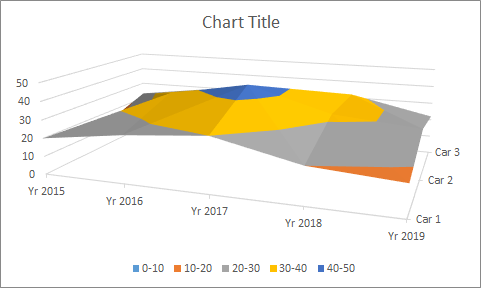
Màu sắc trong biểu đồ không đại diện cho bất kỳ chú giải nào như các biểu đồ khác.
Màu sắc đại diện cho nhóm mà bề mặt đó thuộc về. Biểu đồ Bề mặt được sử dụng tốt nhất khi trục X và Y là các phạm vi số.
Có bốn loại biểu đồ bề mặt.
-
Biểu đồ bề mặt 3-D.
-
Biểu đồ bề mặt 3-D Wireframe.
-
Biểu đồ bộ đếm.
-
Biểu đồ Wireframe Countor.
Biểu đồ bề mặt 3-D
Biểu đồ bề mặt 3D trông giống như một bức màn buông xuống trên biểu đồ cột 3D.
Biểu đồ này được sử dụng tốt nhất khi x và y là các phạm vi số. Để hiểu nó, chúng ta hãy đi qua một ví dụ.
Giả sử chúng ta có phương trình này:
z = 2x ^ 3 ^ -3y ^ 2 * ^ Trong đó -1 ⇐ x ⇐ 1 và -1 ⇐ x ⇐ 1 Trong phương trình trên, x và y nằm trong khoảng từ -1 đến 1. Sử dụng phương trình này, chúng ta đã chuẩn bị một bảng trong excel.

Để tạo bảng này, chúng tôi đã sử dụng phương trình trên. Hàng thứ ba đại diện cho các giá trị của x và cột B đại diện cho các giá trị của Y, cả hai đều nằm trong phạm vi -1 đến 1 với khoảng cách là 0,5.
Để tạo bảng này, hãy làm theo các bước sau:
-
Đầu tiên, chuẩn bị bàn thủ công.
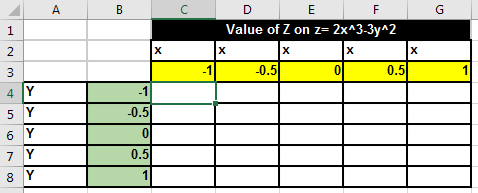
-
Bây giờ trong ô C4 viết công thức này. Sao chép nó trong các ô khác.
=POWER(C$3,3)-POWER($B4,2)
Bàn đã sẵn sàng.
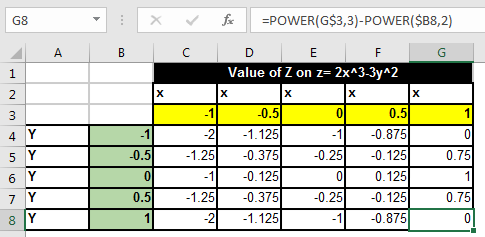
Bây giờ dữ liệu đã sẵn sàng, hãy vẽ biểu đồ vùng 3D.
-
Chọn phạm vi B3: G8.
-
Đi tới Chèn? Biểu đồ? Biểu đồ bề mặt? Biểu đồ bề mặt 3D. Và nó được thực hiện.
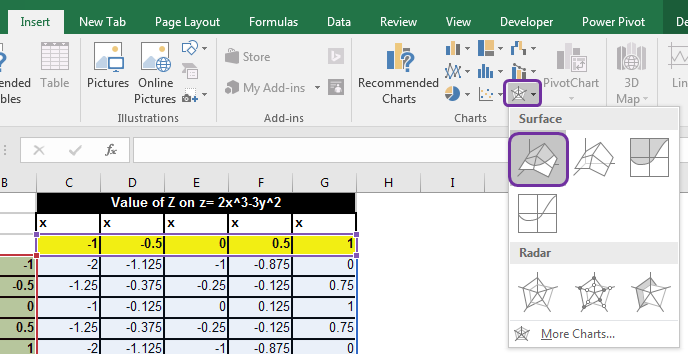
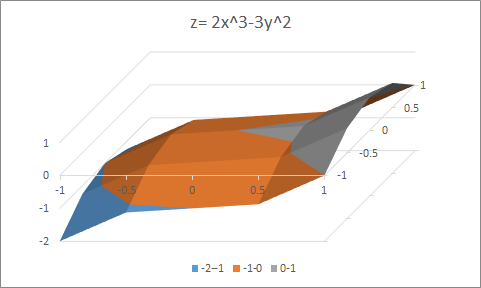
Diễn giải:
Màu sắc trong biểu đồ hiển thị dữ liệu nằm giữa một phạm vi nhất định.
Ví dụ: trong biểu đồ trên, màu xanh lam đại diện cho các giá trị từ -2 đến -1, màu cam đại diện cho -1 đến 0 và màu xám đại diện cho 0-1.
Biểu đồ bề mặt 3-D Wireframe
Đây cũng giống như biểu đồ bề mặt 3-D nhưng không có màu tô. Nó trông giống như khung của các dây màu cho biểu đồ bề mặt 3D.
Có thể dễ dàng nhìn thấy ranh giới mặt sau trong biểu đồ khung dây. Trong biểu đồ bề mặt 3D, khó có thể nhìn thấy khu vực mặt sau từ một góc nhìn.
Để vẽ biểu đồ bề mặt khung dây, hãy làm theo các bước chính xác như sau trong biểu đồ bề mặt 3-D. Cuối cùng chọn biểu đồ bề mặt wireframe.
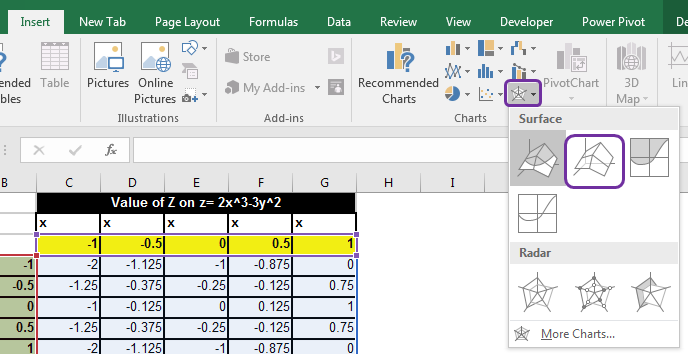
Bạn sẽ có một biểu đồ trông giống như một khung dây.
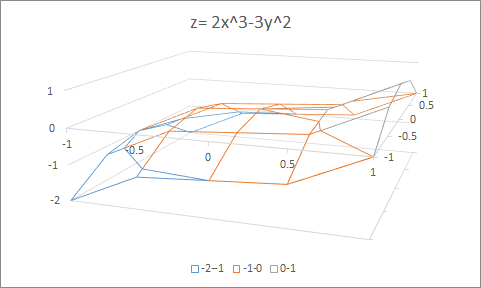
Diễn giải:
Việc giải thích giống như biểu đồ 3D Surface. Trong wireframe, có thể dễ dàng nhìn thấy quan hệ giữa các điểm trên bề mặt 3 chiều.
Biểu đồ đường viền
Biểu đồ đường viền cũng giống như xem biểu đồ bề mặt 3D từ trên xuống. Nói chung, nó rất giống với bản đồ địa hình google.
Trong biểu đồ Contour, độ sâu không quan trọng lắm. Bạn có thể ước tính độ sâu bằng cách đánh giá bóng râm và ánh sáng nhưng nó sẽ rất khó. Lợi ích của biểu đồ đường bao là bạn có thể thấy các khu vực được bao phủ bởi các phạm vi khác.
Thực hiện theo các bước chính xác như trên và cuối cùng chọn biểu đồ đường viền.
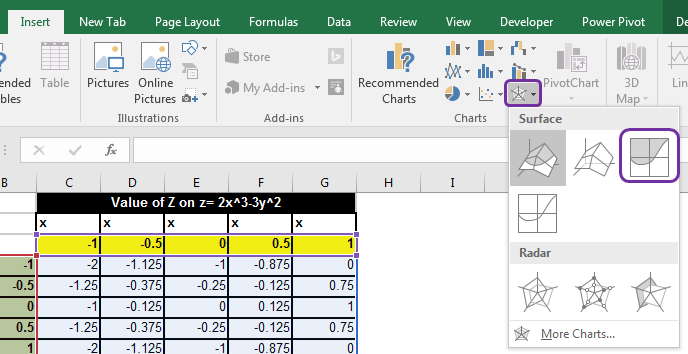
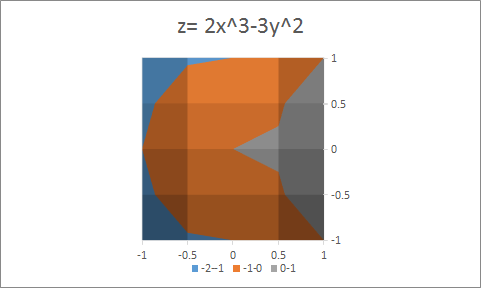
Biểu đồ đường viền Wireframe
Biểu đồ đường bao wireframe chỉ là biểu đồ đường bao không có các vùng màu. Chúng ta có thể thấy một mạng lưới các dây màu khác nhau, tạo thành một biểu đồ đường viền. Nó giống như nhìn thấy biểu đồ bề mặt khung dây từ trên cao.
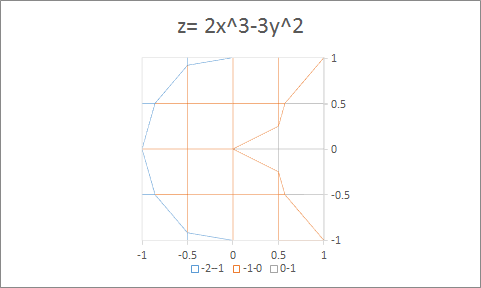
Vì vậy, các bạn, đây là cách bạn có thể sử dụng các loại biểu đồ bề mặt khác nhau trong excel để biểu diễn dữ liệu một cách trực quan. Trong thực tế, tôi chưa sử dụng các biểu đồ này nhiều, tôi có thể để lại một số điểm mà bạn có thể biết. Hãy thêm những điểm đó trong phần bình luận bên dưới. Tôi sẽ bao gồm điều đó trong bài báo với tên của bạn.